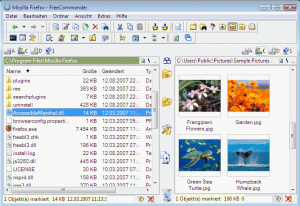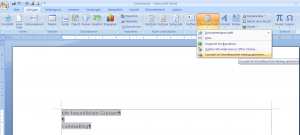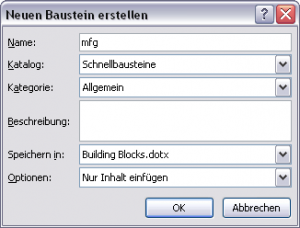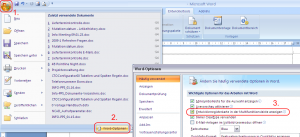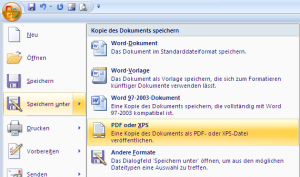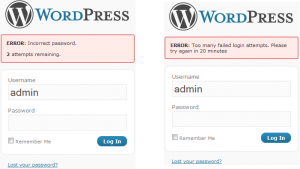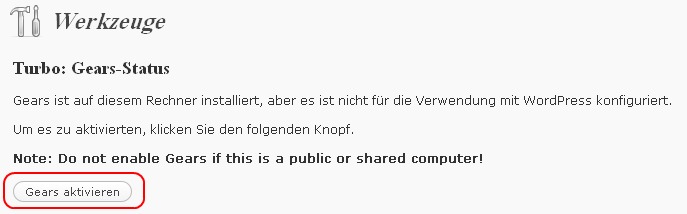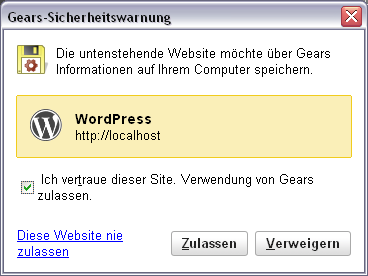Im Moment stellen wir in der Firma von Office 2000 auf Office 2007 um. Da diese Umstellung relativ gross ist, werden alle Anwender auf dem neuen Office geschult. Einige Anektoten der Schulung habe ich hier festgehalten:
Demotext
Lorem Ipsum kennen die einen oder anderen wahrscheinlich. Im Word gibt es eine Möglichkeit einen ca 1.5 Seiten langen Demotext zu generieren:
=rand(5,7)
Schnellbausteine
Eine weitere Möglichkeit zum effizient Arbeiten sind die sogenanten Schnellbausteine. Diese gab es schon früher. In Office 2007 sind diese neu geordnet und eingesetzt.
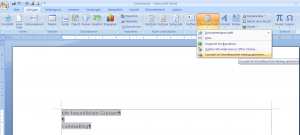
Schnellbaustein erstellen
Um einen Schnellbaustein zu erstellen, markiert man einen Text und klickt dann auf „Textbausteine“ im Menü „Einfügen“
Der Textbaustein muss danach noch benannt werden:
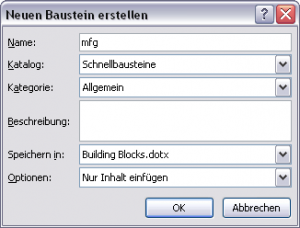
Schellbaustein definieren
Als Name nimmt man eine Abkürzung die möglichst einfach zu merken ist. Eingefügt wird ein Schnellbaustein in dem man den Namen des Schnellbausteins schreibt und anschliessend F3 drückt. In diesem Falle:
mfg –> danach F3 drücken
Wenn die Schnellbausteine auch in Outlook zur Verfügung stehen sollen, kann dies mit Hilfe folgender Links realisiert werden:
Google Groups
Ratschlag24.com
Wings.ch
Entwicklertools einblenden
In den Entwicklertools können Makros und Formulare definiert werden. Die Entwicklertools aktiviert man in den Optionen:
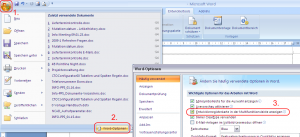
Entwicklertools aktivieren
Office Dokument als PDF / Office 2000-2003 Dokument abspeichern
Für Office 2007 gibt es ein Addon mit dem man einfach PDF Dokumente aus dem Word erzeugen kann:
Download von Microsoft.com
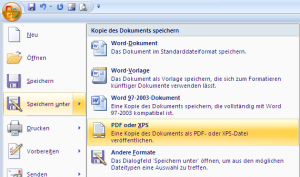
PDF Dokumente aus Office erstellen / Speichern als Office 2003 Dokument